ppt中图片怎么裁剪为不规则图形
来源:网络收集 点击: 时间:2024-03-06【导读】:
在ppt中,有些图片需要进行裁剪,那么ppt中图片怎么裁剪为不规则图形呢?下面就来介绍一下ppt中图片裁剪为不规则图形的方法,希望对你有所帮助。品牌型号:联想YANGTIANS516系统版本:Windows7软件版本:wps ppt2019ppt中图片怎么裁剪为不规则图形1/6分步阅读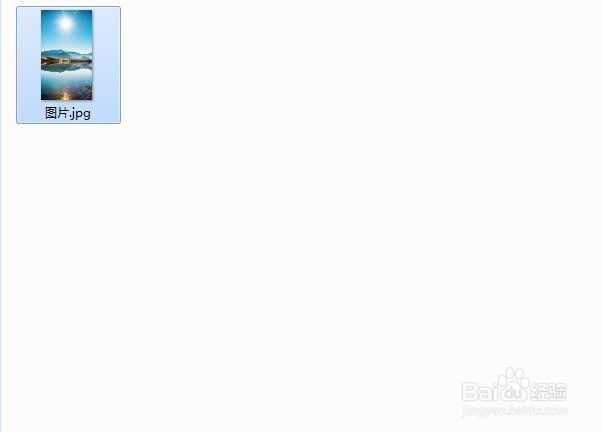 2/6
2/6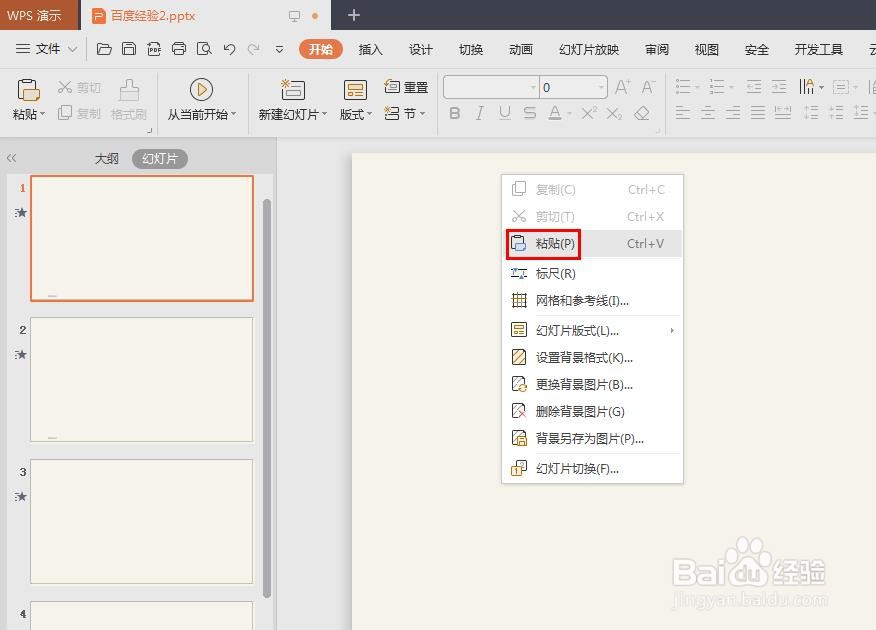
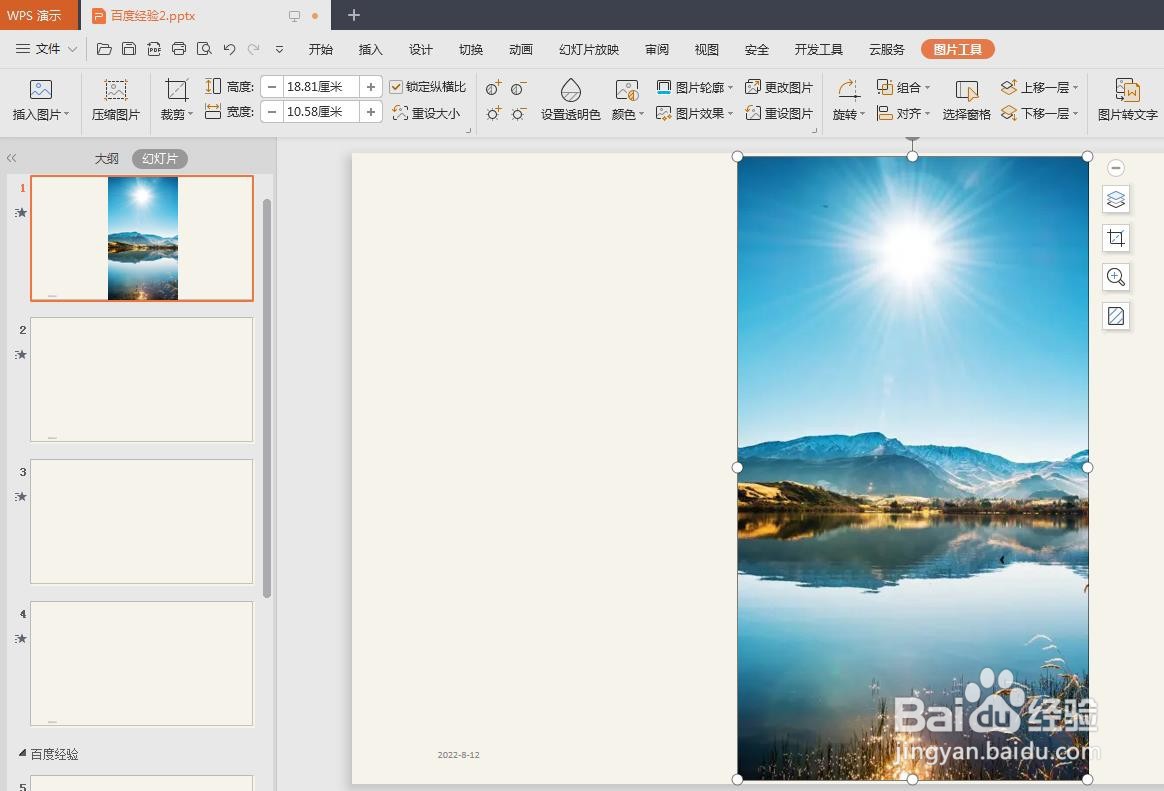 3/6
3/6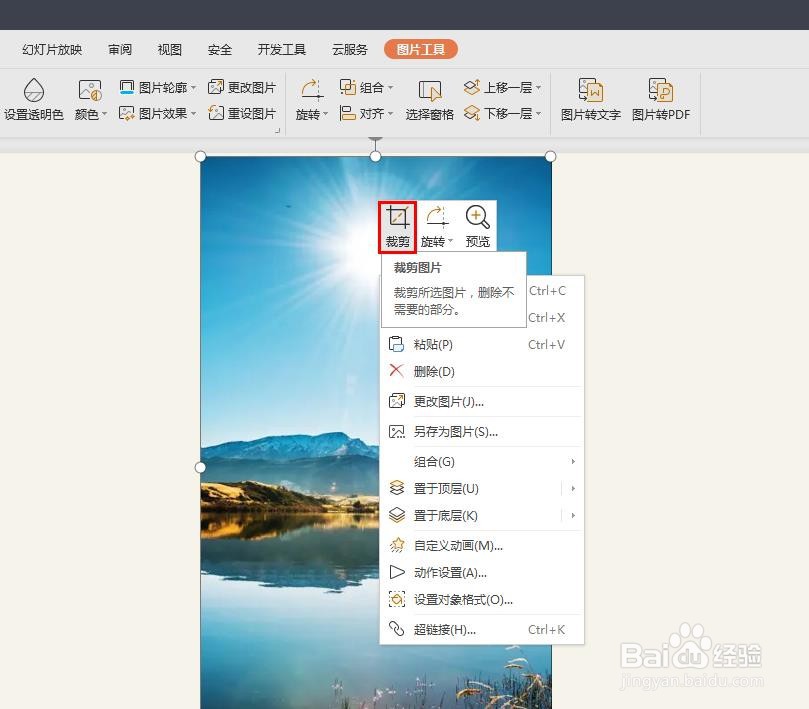 4/6
4/6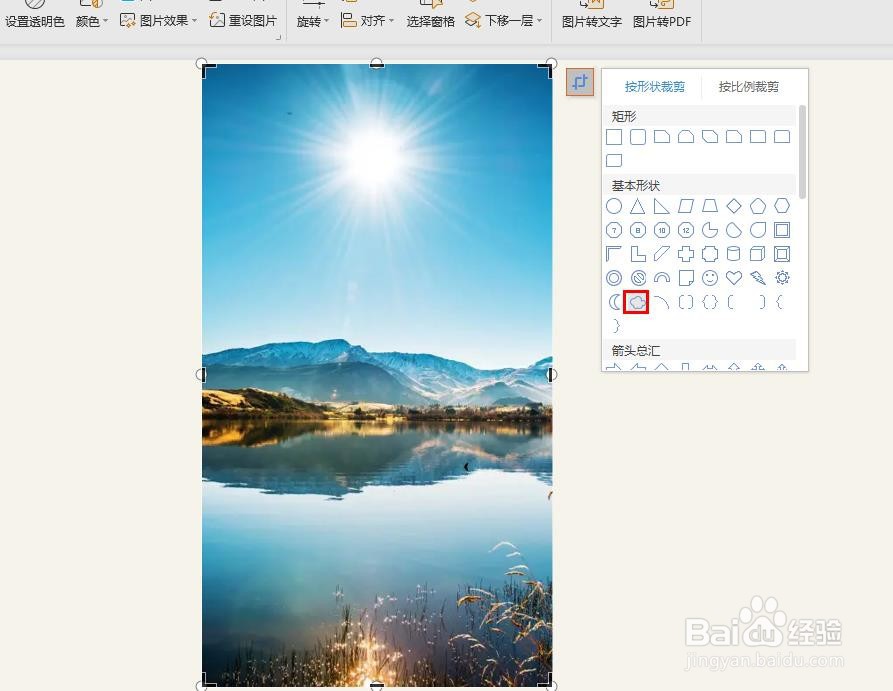 5/6
5/6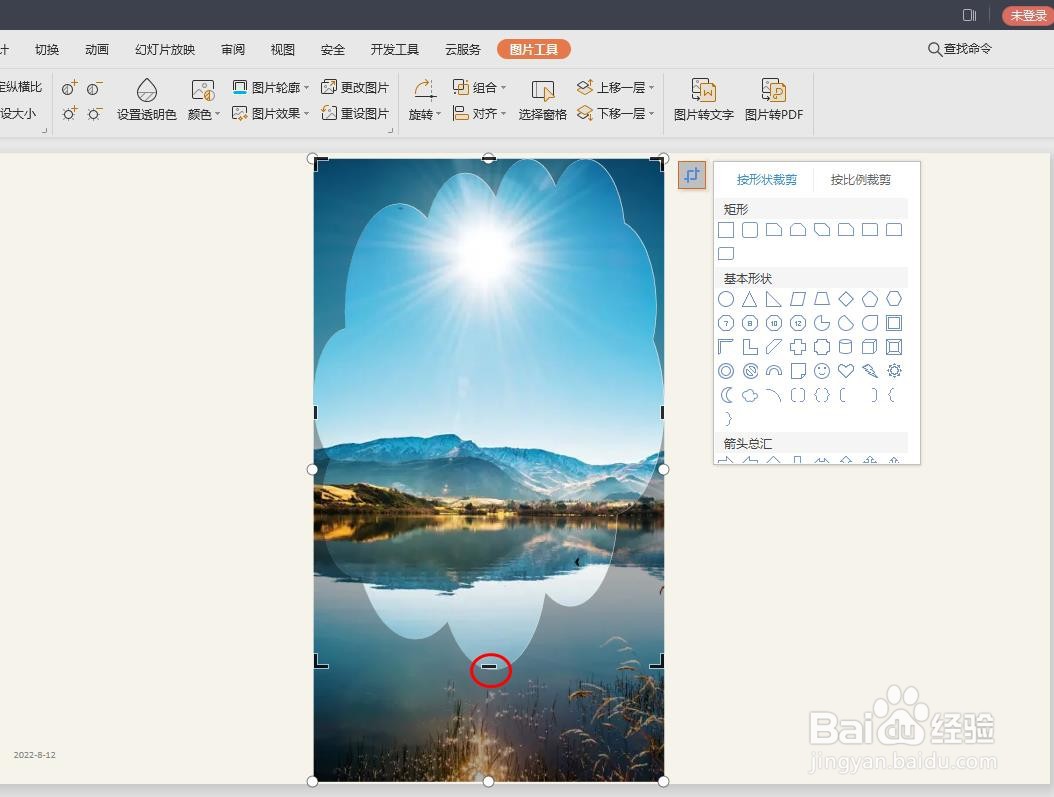 6/6
6/6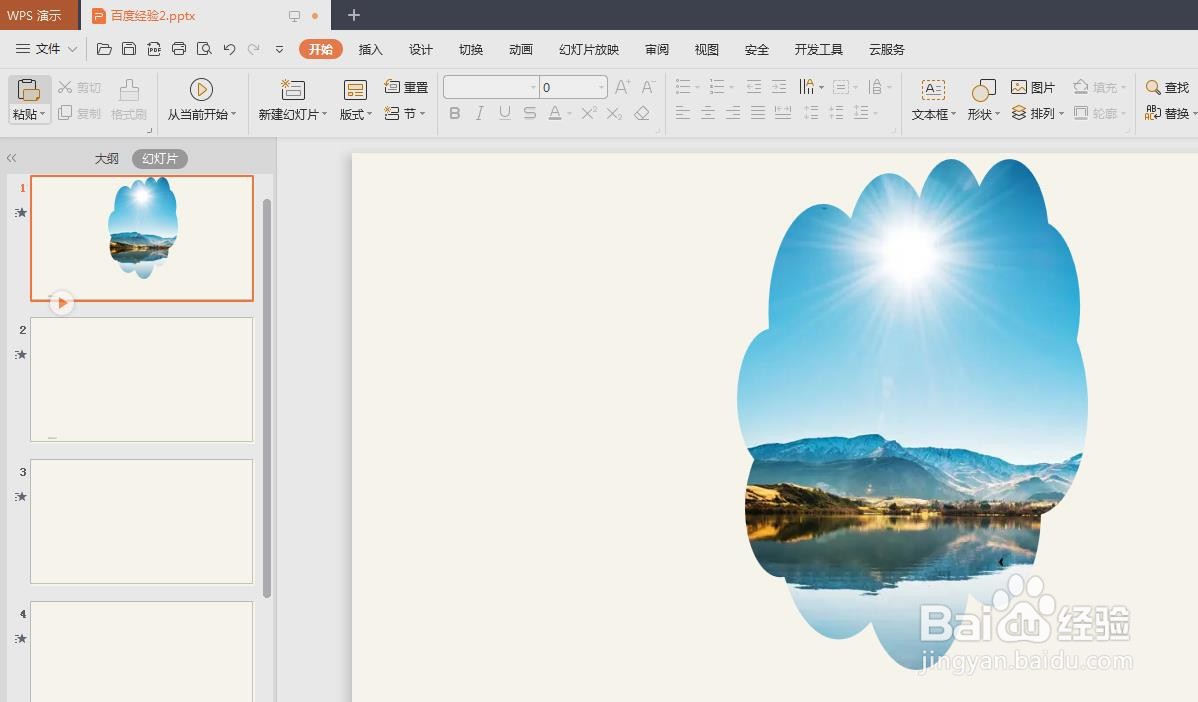 PPT裁剪不规则图形裁剪图片
PPT裁剪不规则图形裁剪图片
第一步:选中一张图片,使用快捷键Ctrl+C键复制图片。
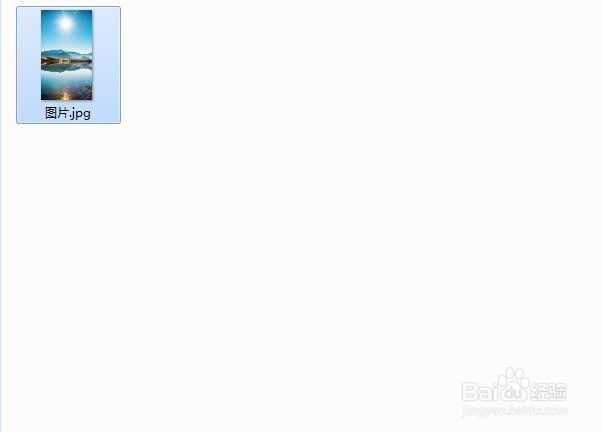 2/6
2/6第二步:打开一个ppt,在幻灯片中,单击鼠标右键,选择“粘贴”,将图片添加到ppt中。
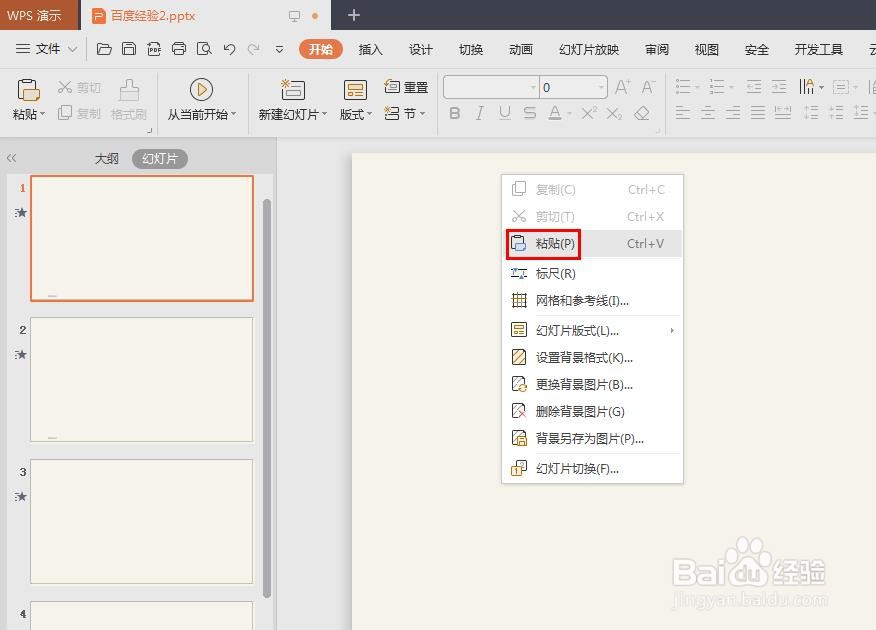
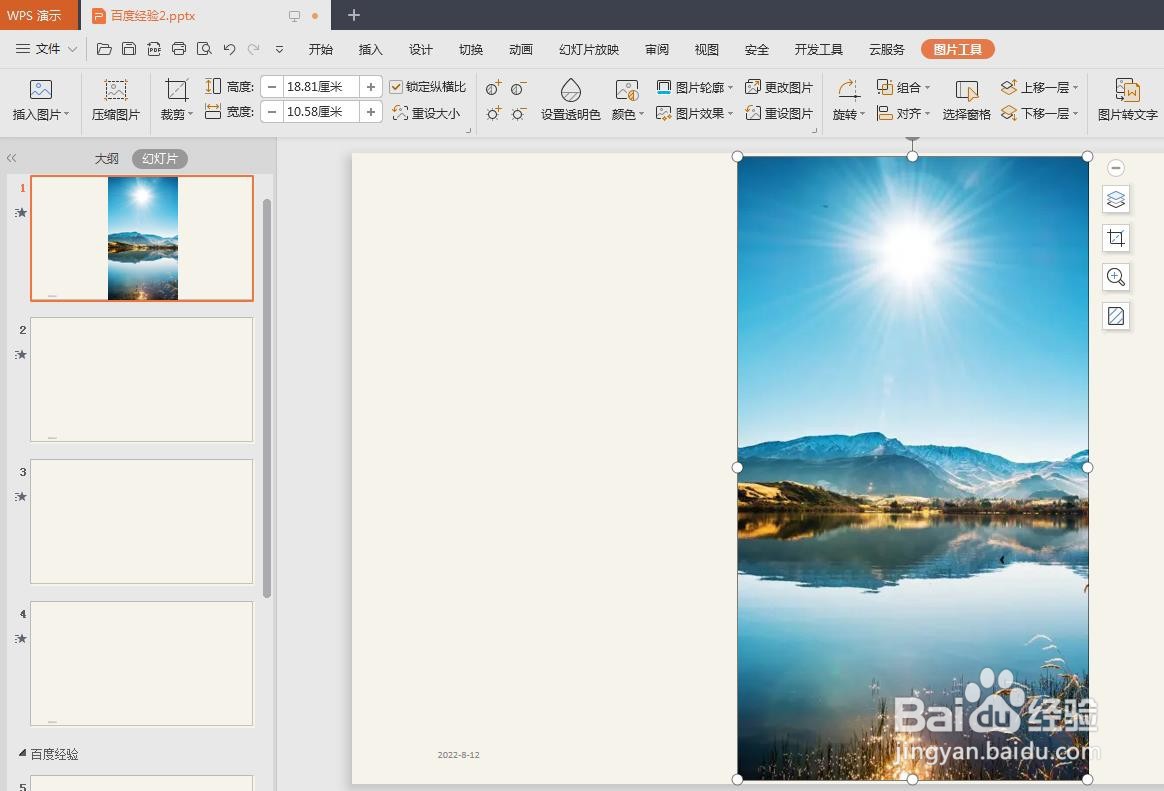 3/6
3/6第三步:选中图片,单击鼠标右键,选择“裁剪”。
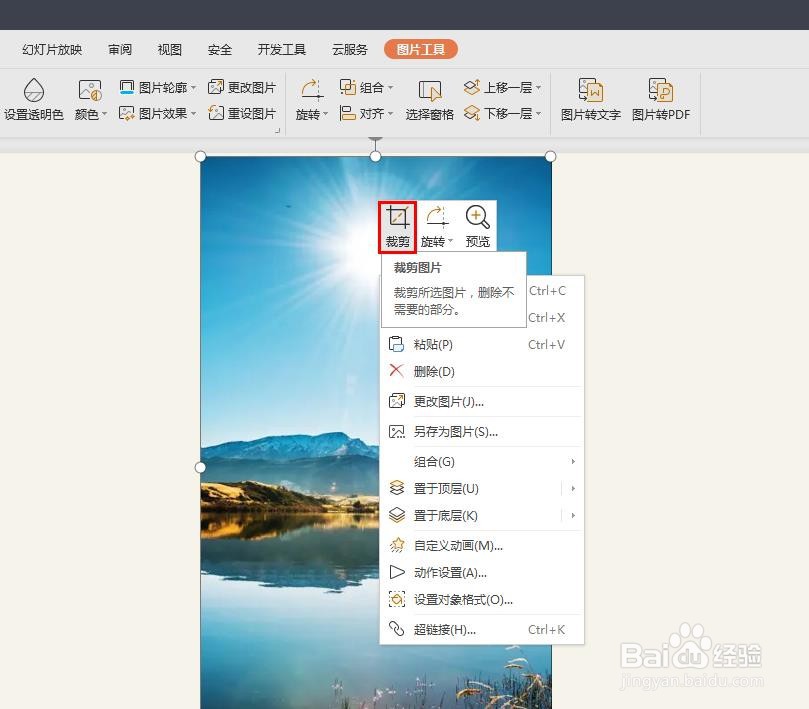 4/6
4/6第四步:在裁剪方式中,选择“按形状裁剪”,并根据需要选择要裁剪的形状。
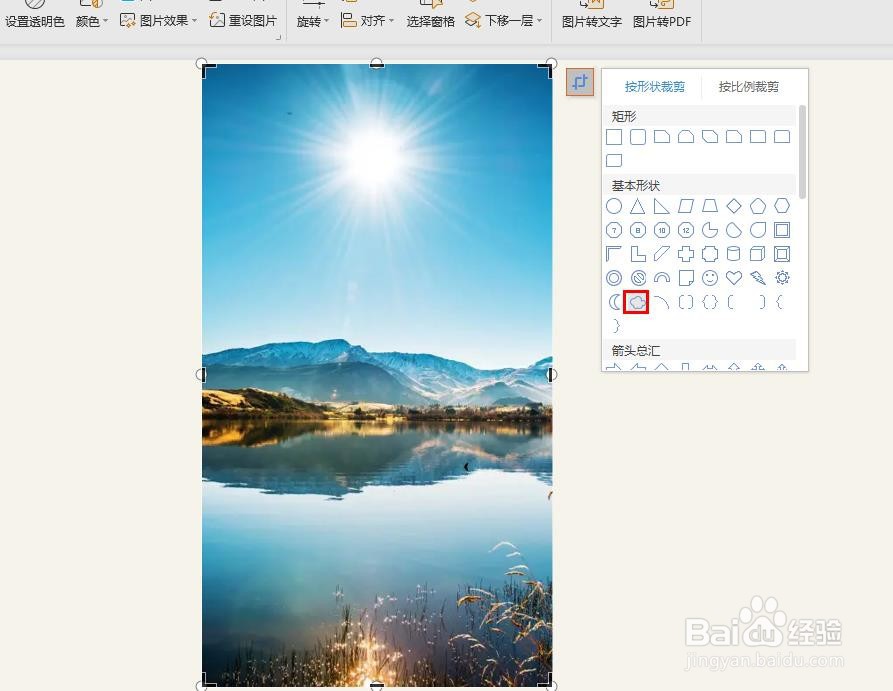 5/6
5/6第五步:如下图所示,按住鼠标左键拖动裁剪框至合适的大小。
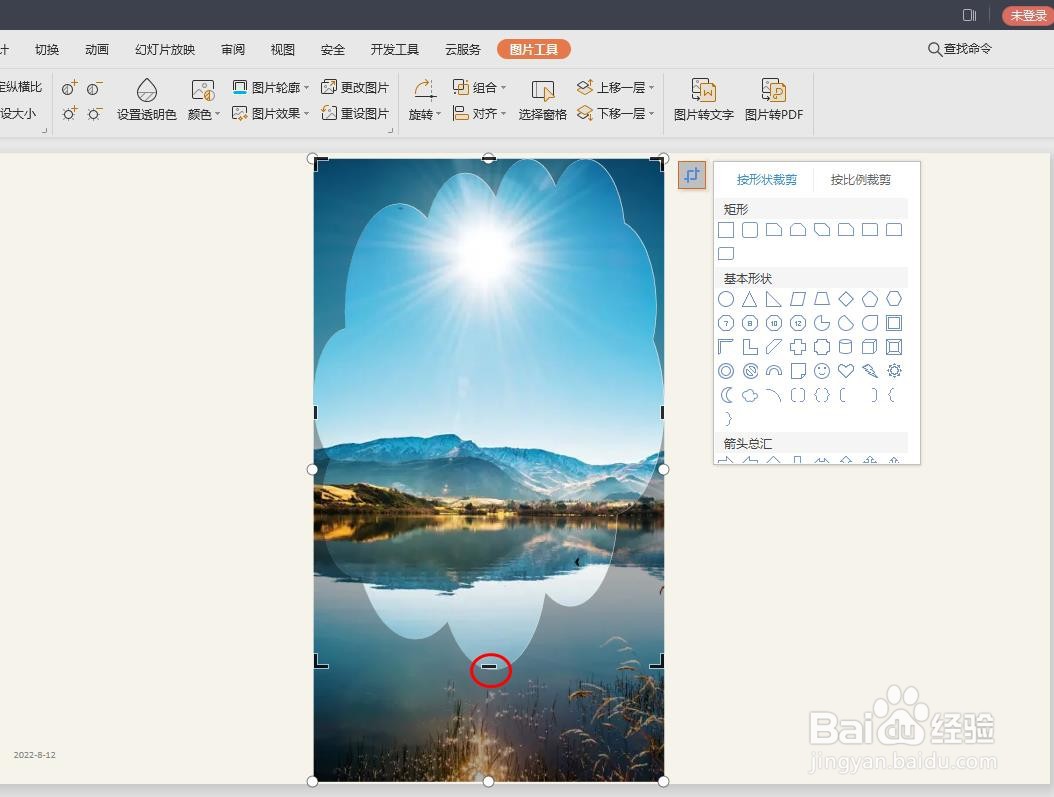 6/6
6/6第六步:单击幻灯片任意位置,退出图片裁剪状态,图片被裁剪成不规则形状。
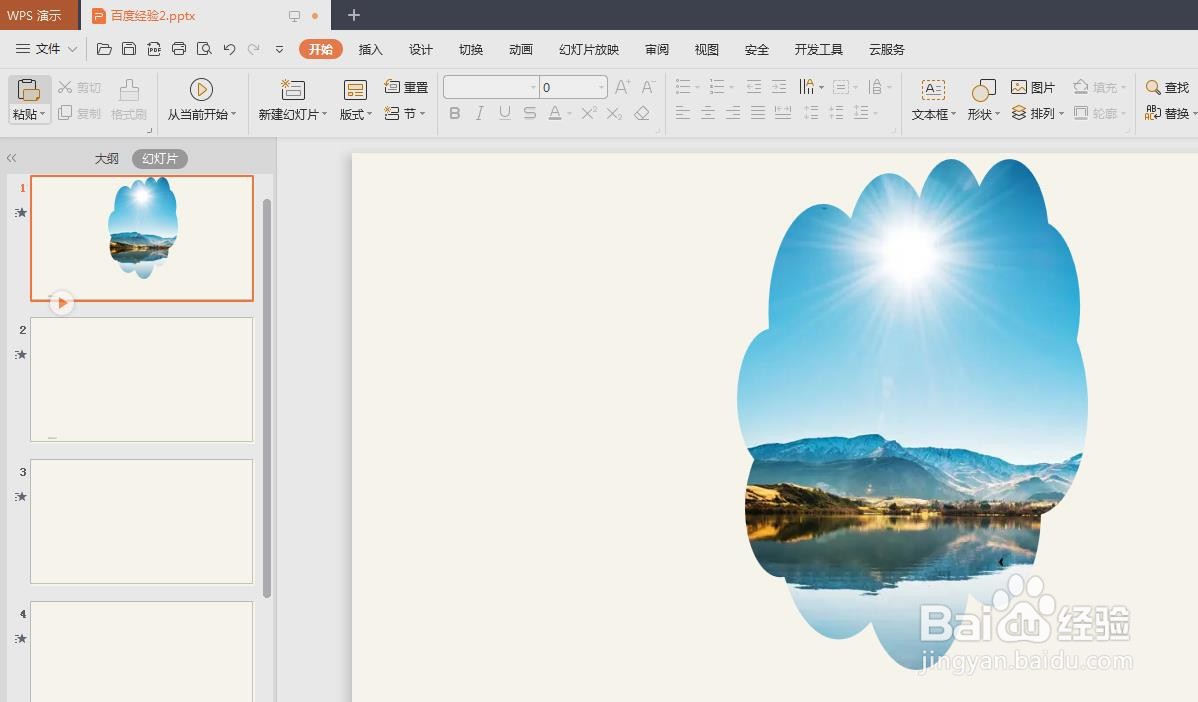 PPT裁剪不规则图形裁剪图片
PPT裁剪不规则图形裁剪图片 版权声明:
1、本文系转载,版权归原作者所有,旨在传递信息,不代表看本站的观点和立场。
2、本站仅提供信息发布平台,不承担相关法律责任。
3、若侵犯您的版权或隐私,请联系本站管理员删除。
4、文章链接:http://www.1haoku.cn/art_257643.html
上一篇:书信格式怎么写
下一篇:短款牛仔外套怎么搭配
 订阅
订阅